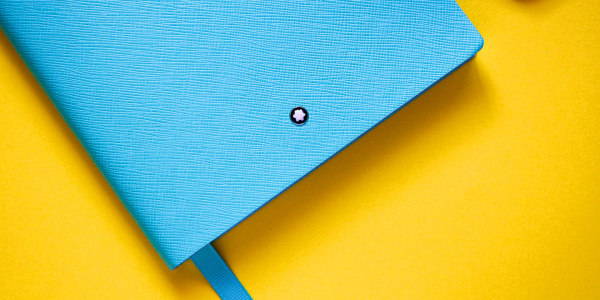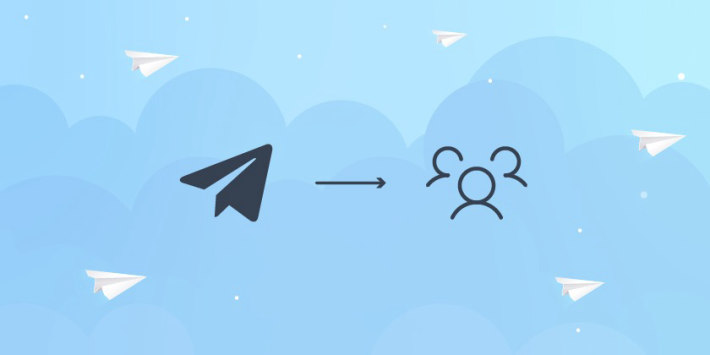- Как создать отложенное сообщение в Телеграм
- С помощью ПК
- С помощью телефона
- Где в Телеграм находятся отложенные сообщения
- Как отменить/удалить отложенные сообщения
- Настройка уведомлений для отложенных сообщений
- Идеи для применения отложенного постинга
- Боты и сервисы отложенного постинга
Осенью 2020 года в Телеграм вышло крупное обновление, которое дало возможность пользователям осуществлять отправку отложенных сообщений.
Отправка отложенного сообщения практически ничем не отличается от обычного месседжа за исключением одной детали – оно отправляется не сразу, а по таймеру. То есть пользователь пишет сообщение, но собеседник получает его не в этот же момент, как обычно, а ровно в то время, которое укажет отправитель.
Как создать отложенное сообщение в Телеграм
Сразу стоит отметить, что данная функция появилась только с сентябрьским обновлением в 2020 году для смартфонов в версии 5.11 и для ПК – 1.8.3. Если у вас не получается найти создание отложенных сообщений, то обновите мессенджер до его актуальной версии.
С помощью ПК
1 В Телеграме выбираем получателя и как обычно вводим ему сообщение.
2 Чтобы отправить обычное сообщение сразу, нужно нажать левой кнопкой мыши на синюю стрелку в нижнем правом углу. Но нас интересует отложенное сообщение, поэтому кликаем по стрелке правой кнопкой мыши.
3 Появится небольшое окошко, где будет предложено два варианта – "Отправить без звука" или "Отправить позже". Нажимаем на кнопку "Отправить позже".
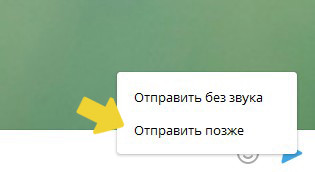
4 В появившемся окне нужно будет указать число, месяц и точное время отправки сообщения (максимальное время задержки – 1 год). Выбираем время и кликаем на кнопку "Запланировать".
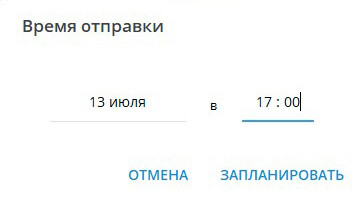
Вот и всё! Сообщение запланировано и будет отправлено пользователю в указанное вами время.
💡 Точно также можно отправлять сообщения самому себе в качестве напоминаний. Для этого нужно перейти во вкладку "Избранное". Только при нажатии правой кнопкой мыши на синюю стрелку вместо "Отправить позже", будет написано "Задать напоминание".
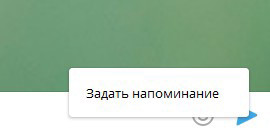
С помощью телефона
1 В мессенджере выбираем получателя и как обычно вводим ему сообщение.
2 Для отправки отложенного сообщения необходимо зажать пальцем синюю стрелку и подержать около одной секунды. Во всплывающем окошке будет предложено два варианта – "Отправить без звука" или "Отправить позже". Жмем на "Отправить позже".
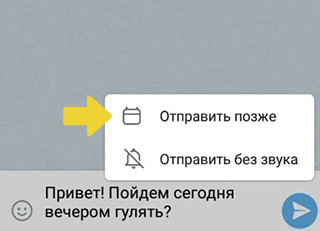
3 Появится окно, в котором нужно будет указать число, месяц и точное время отправки сообщения. Выбираем необходимую дату и жмем на кнопку внизу "Отправить".
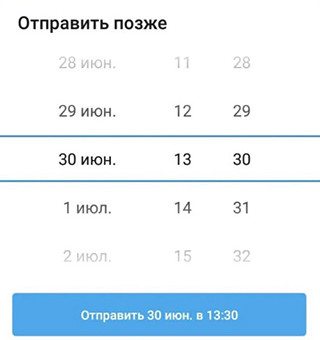
💭 Точно так же, как и на компьютере, с телефона можно оставить себе напоминание, отправив отложенное сообщение в "Избранном".
Где в Телеграм находятся отложенные сообщения
После того как вы осуществили отправку отложенного сообщения, в Телеграм сразу создается дополнительная страница, в которой будут храниться все отложенные сообщения.
👉 Чтобы посмотреть отложенные сообщения, нужно:
- выбрать чат, в котором есть отложенные сообщения;
- в правой части строки ввода текста нажать на иконку "календарик".
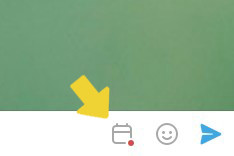
Откроется окно со всеми запланированными отложенными сообщениями, которые в этом же окне можно редактировать (о чем мы более подробно поговорим ниже).
Как отменить/удалить отложенные сообщения
На странице отложенных сообщений (иконка календарика) имеется возможность редактировать запланированные сообщения. На смартфонах и компьютерах функционал абсолютно одинаковый.
👉 Для редактирования еще не отправленного сообщения нужно просто нажать на него и появится дополнительное меню, в котором можно сделать следующее:
- Изменить сообщение – исправить опечатки, либо полностью поменять текст.
- Скопировать текст для последующей отправки в другое место
- Отправить сообщение незамедлительно – не ждать наступления выбранной даты.
- Полностью удалить сообщение – адресат его никогда не получит.
- Изменить время отправки сообщения – можно поставить любое время и дату.
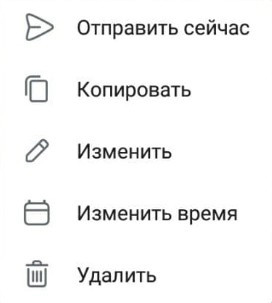
Таким образом, вы в любой момент можете отредактировать или удалить сообщение, которое еще не отправлено.
Настройка уведомлений для отложенных сообщений
Во время каждой отправки отложенного сообщения, пользователь получает уведомление о том, что сообщение отправлено. Это довольно удобная функция, потому что некоторые пользователи планируют отправку сообщений на месяцы вперед и за это время можно подзабыть, когда и что должно быть отправлено.
Но иногда появляется необходимость в отключении таких уведомлений. Например, если отправка сообщения запланирована глубокой ночью, то не хотелось бы, чтобы телефон будил своими уведомлениями об отправке.
👉 Для отключения уведомлений об отложенных сообщениях необходимо:
- перейти в чат, в котором есть отложенные сообщения;
- тапнуть на три точки вверху справа и в открывшемся окне нужно нажать на строчку "Отключить уведомления".
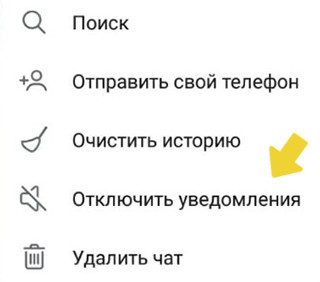
☝️ Имейте в виду, что уведомления будут отключены не только для отложенных сообщений, но и для всех остальных. Так что после того, как вы будете готовы снова принимать уведомления от этого чата, функцию стоит заново включить.
Идеи для применения отложенного постинга
⚡ Глубокой ночью вам приходит в голову идея, которой сразу очень хочется поделиться. Чтобы никого не разбудить, отправляете отложенное сообщение с таймером на утро, и ваши приятели получат месседжи к определенному времени.
Отложенные сообщения в телеграм прям оч удобная тема. Меня вечно пробивает на активность ночью, а работу клиентам часа в 4 отправлять малость неловко, вдруг у них звук включен. А так отложила на утро и прекрасно.
⚡ Вы руководитель группы людей или может быть преподаватель. У вас есть необходимость постоянно отправлять своим подопечным новые задачи для выполнения. Очень удобно выделить для этого определенное время, разом набрать для всех поручения и разослать отложенные сообщения к тому времени, когда исполнителю будет нужно их получить. Не придется отрываться от важных дел, чтобы в неудобное для себя время раздавать поручения.
⚡ У вас довольно плотный ежедневный график и самое главное – ничего не забыть и не пропустить. Отправьте отложенное сообщение самому себе в качестве напоминалки и забудьте про приложения для напоминаний в смартфоне.
Обожаю телеграм за отложенные сообщения. За день успел написать себе напоминание о проверки грин-карты со всеми исходными данными, напомнил подрядчикам, что сроки горят (в 10:00 три дня подряд) и выслал заранее те сообщения, что собирался в субботу.
⚡ Боитесь забыть поздравить знакомых с праздниками? Отправьте заранее отложенные сообщения – поздравления с Днем рождения, Новым годом и другими важными датами. Мессенджер не подведет и поздравит всех ровно в срок.
Боты и сервисы отложенного постинга
Помимо официального функционала Телеграм по отправке отложенных сообщений, существуют различные сервисы и боты для отложенного постинга. С появлением такой возможности в самом мессенджере, они немного отошли на второй план, тем не менее, многие пользователи до сих пор продолжают ими пользоваться. Некоторые из них предлагают более расширенный функционал отправления отложенных сообщений.
Среди наиболее популярных сервисов и ботов: